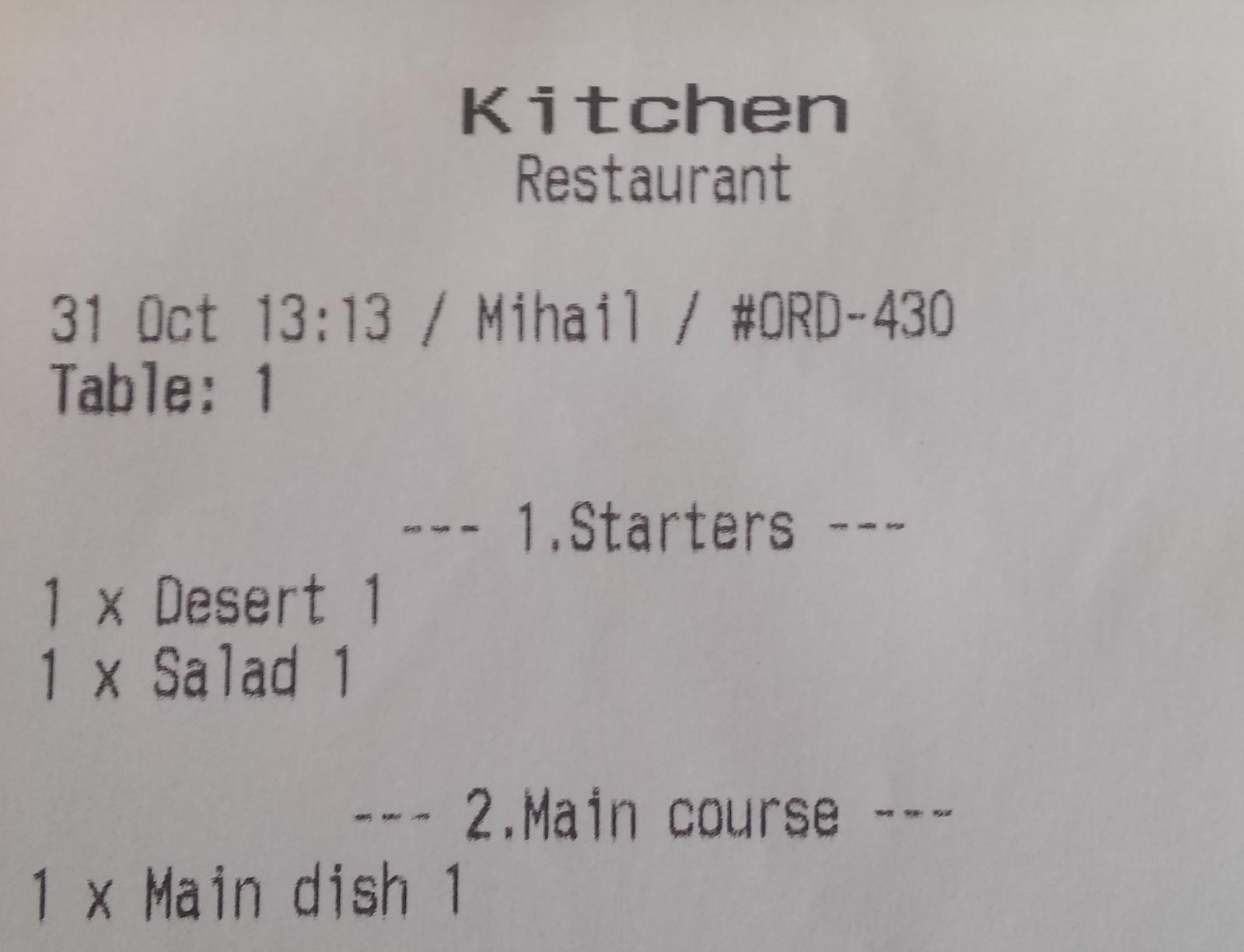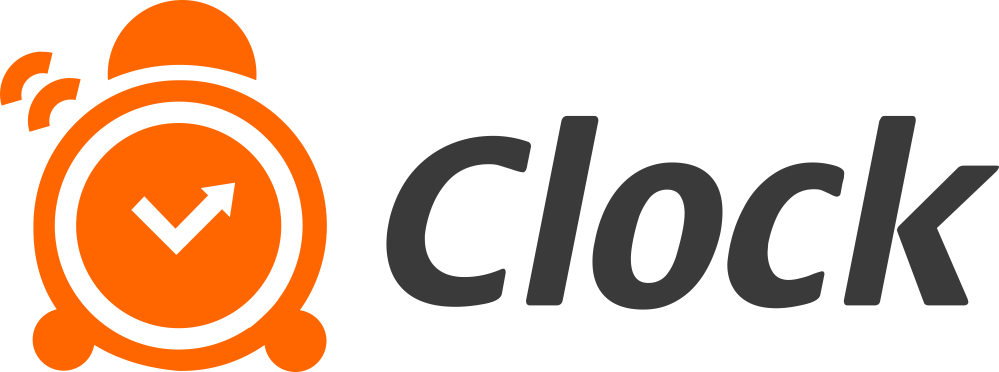Группы заказов
Группы заказов позволяют упорядочить заказанные пункты на встроенном кухонном мониторе и/или в распечатке квитанций на кухне с принтеров Epson, чтобы они лучше соответствовали вашим потребностям.
Как создать
Чтобы настроить группы заказов, перейдите в «Управление» - «Группы заказов». Каждая группа заказов должна быть введена в отдельной строке:
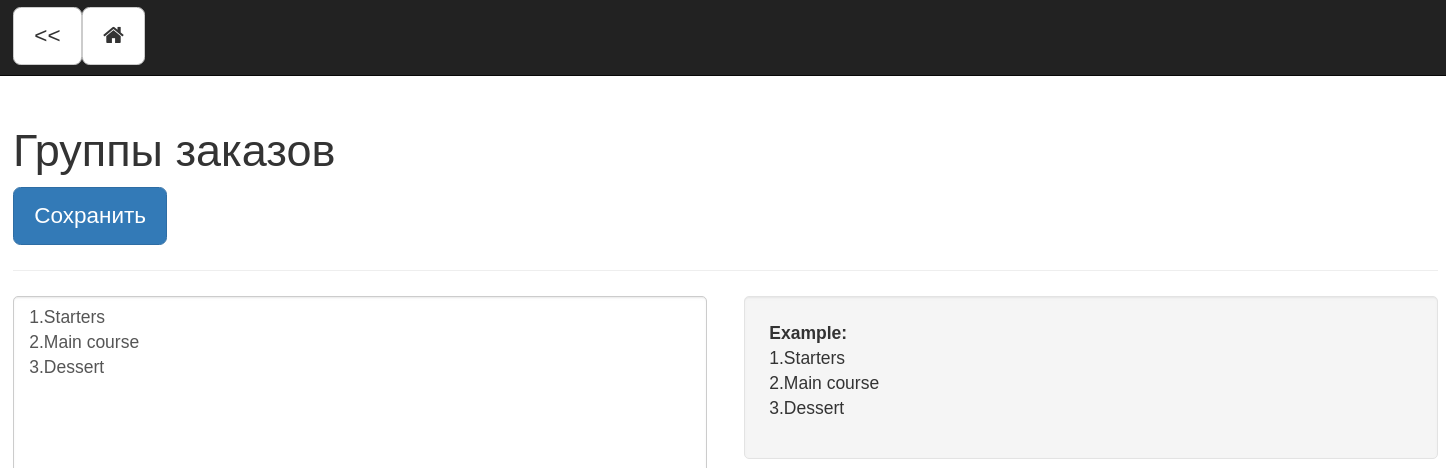
Затем они отображаются в алфавитном порядке. Если вы хотите иметь конкретное расположение этих групп, вам нужно будет нумеровать их (первая группа заказов будет начинаться с 1., затем имя группы, вторая с 2. и т. д.).
Как выбрать группу заказов по умолчанию для пункта меню
Для этого перейдите в «Управление» - «Пункты меню». Откройте экран редактирования для выбранного элемента и выберите его в раскрывающемся меню поля «Группа заказов по умолчанию».
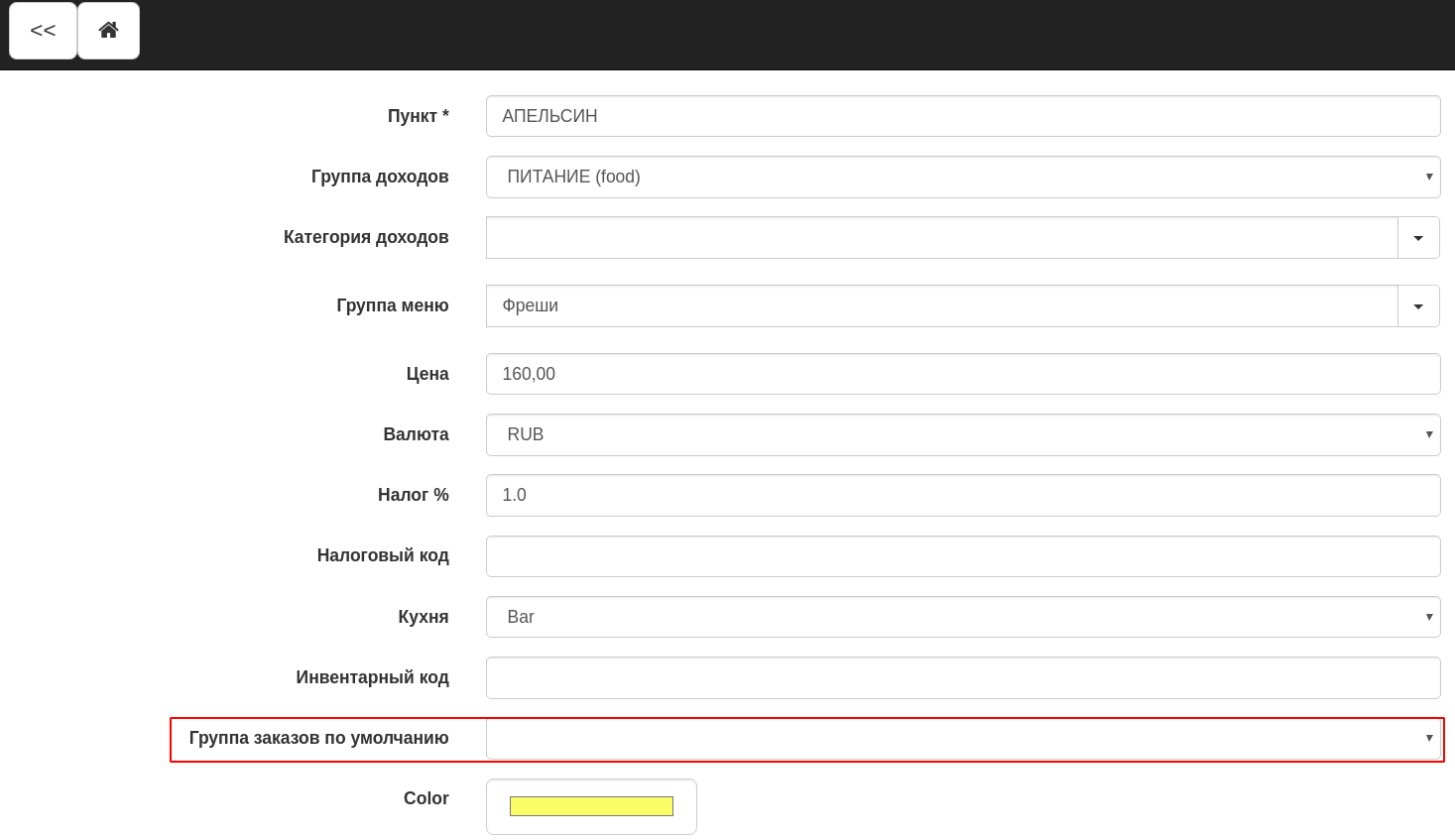
Хотя вы, возможно, изменили имя группы заказов по умолчанию, связанные пункты меню будут отображаться со старым именем этой группы, если только эта группа не будет повторно выбрана, с ее новым именем, на экране редактирования соответствующих элементов.
Использование групп заказов
На изображениях ниже показано, как группы заказов отображаются на чеках и мониторах:
Заказ для кухни на встроенном кухонном мониторе:

Распечатка кухонной квитанции для того же самого кухонного заказа:
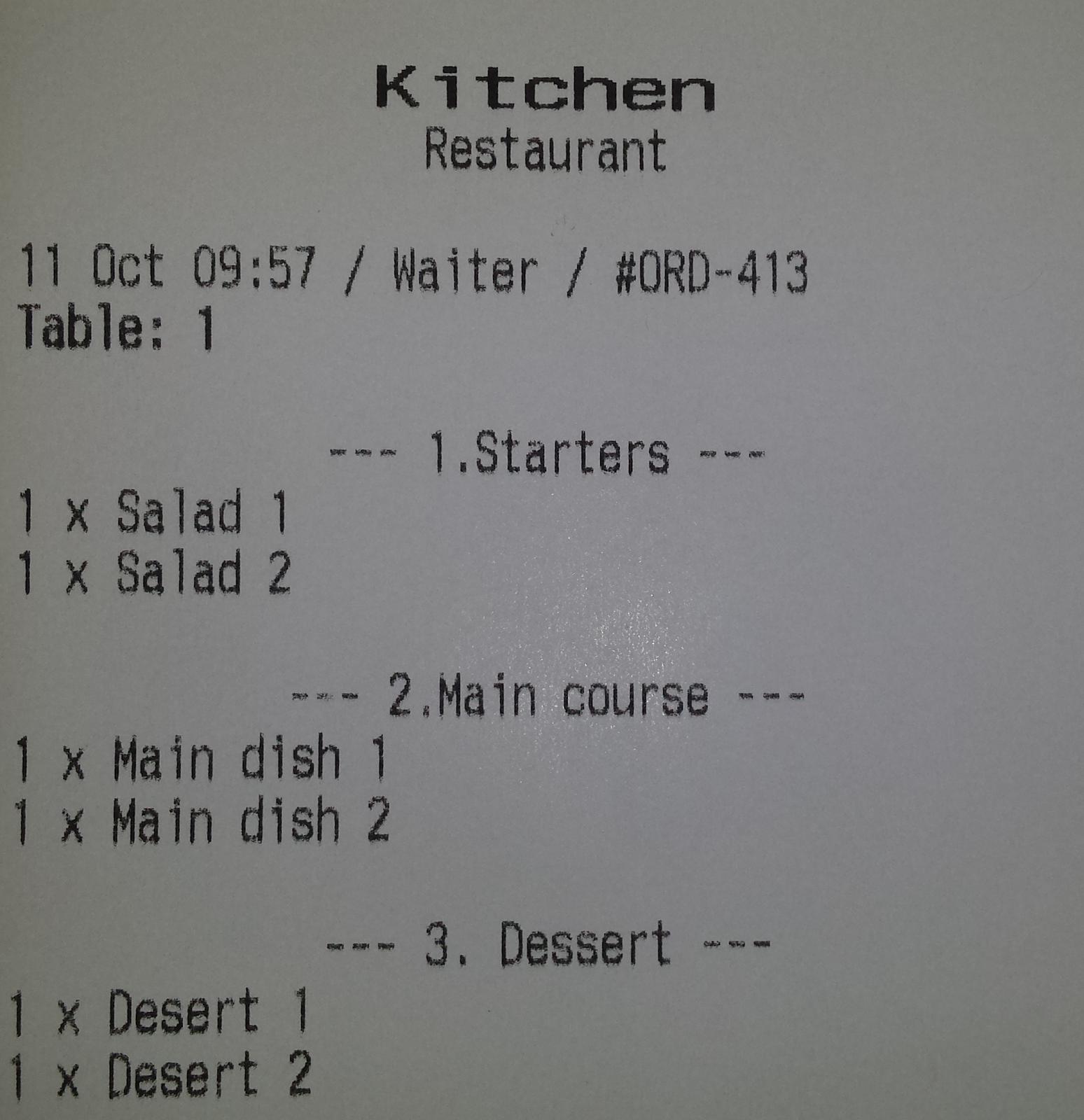
Группы по умолчанию и индивидуальный заказ
Каждый пункт меню может иметь указанную группу заказов по умолчанию. Однако при оформлении заказа официант может указать пользовательскую группу заказов для каждого элемента и перезаписать группу по умолчанию. Таким образом, кухня может быть проинструктирована, что определенные пункты должны быть подготовлены и поданы с пунктом из другой группы.
Пример:
Гость любит только десерт, который должен быть приготовлен с закусками. Вот как будет получен заказ на кухне:
На встроенном кухонном мониторе:
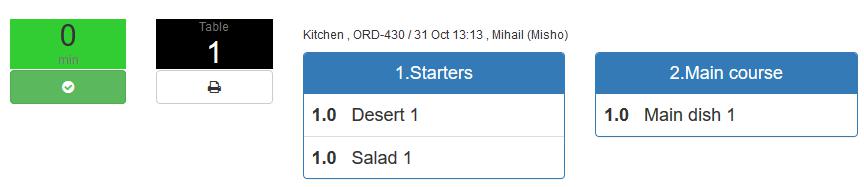
На распечатанной кухонной квитанции: